
4.在VMware14下安装ubuntu
(1)点击“创建新的虚拟机”,选择“自定义(高级)”,然后点击“下一步”。

(2)点击 “下一步”。
(3)选择“稍后安装操作系统”,点击“下一步”。
(4)客户机操作系统选择“Linux”,版本“Ubuntu 64位”,点击“下一步”。(如果下载的是32位的系统,选择Ubuntu)
(5)输入“虚拟机名称”和安装“位置”,点击“下一步”。(尽量选择安装在非C盘路径下)
(6)配置处理器,按照个人电脑配置选择。默认选择都是配1个。本人设置处理器数量“2”个,每个处理器的内核数量“1”个。点击“下一步”。(处理器数量 :指CPU核心数(例如:单核/双核/四核/六核/八核),并不是指CPU颗数。每个处理器的内核数量:指CPU中的线程数。)
(7)设置虚拟机分配内存,本人设置“4096”MB=4G。
(8)网络连接,选择“使用网络地址转换(NAT)”,再点击“下一步”。
(9)选择“LSI Logic(L) (推荐)”,然后点击“下一步”。
(10)默认选择,点击“下一步”。
(11)默认选择,点击“下一步”。
(12)设置虚拟机磁盘大小,按照个人电脑配置选择,本人选择“60”GB,然后选择“将虚拟磁盘拆分成多个文件”,然后点击“下一步”。
(13) 默认选择,点击“下一步”。
(14) 点击“自定义硬件”按钮。
(15)点击“新CD/DVD”,在右侧“连接”部分选择“使用 ISO 映像文件”,点击“浏览”按钮,选择安装的操作系统,就是选择系统镜像文件的路径,即下图存放的路径,然后点击“关闭”。
(16)点击“完成”。
(17)点击“开启此虚拟机”。
(18)勾选“不再显示此提醒”,点击“确定”。
(19)安装Ubuntu ,语言选择“中文(简体)”,点击“安装Ubuntu”。
(20)默认选择,点击“继续”。
(21)默认选择,点击“现在安装”。(放心,不会删除电脑C盘和其他盘的东西)
(22)点击“继续”。
(23)时区输入“guangxi”(可以是任意一个地址), 然后点击”继续”。
(24)点击“继续”。
(25)输入你的“用户信息”,然后点击“继续”。(全部都可以自定义)
(26)开始安装 Ubuntu,等待。(一般等待半小时左右)
(27)点击“现在重启”。(有时候需要重启多次,本人的一次完成)

先自我介绍一下,小编浙江大学毕业,去过华为、字节跳动等大厂,目前阿里P7
深知大多数程序员,想要提升技能,往往是自己摸索成长,但自己不成体系的自学效果低效又漫长,而且极易碰到天花板技术停滞不前!
因此收集整理了一份《2024年最新网络安全全套学习资料》,初衷也很简单,就是希望能够帮助到想自学提升又不知道该从何学起的朋友。

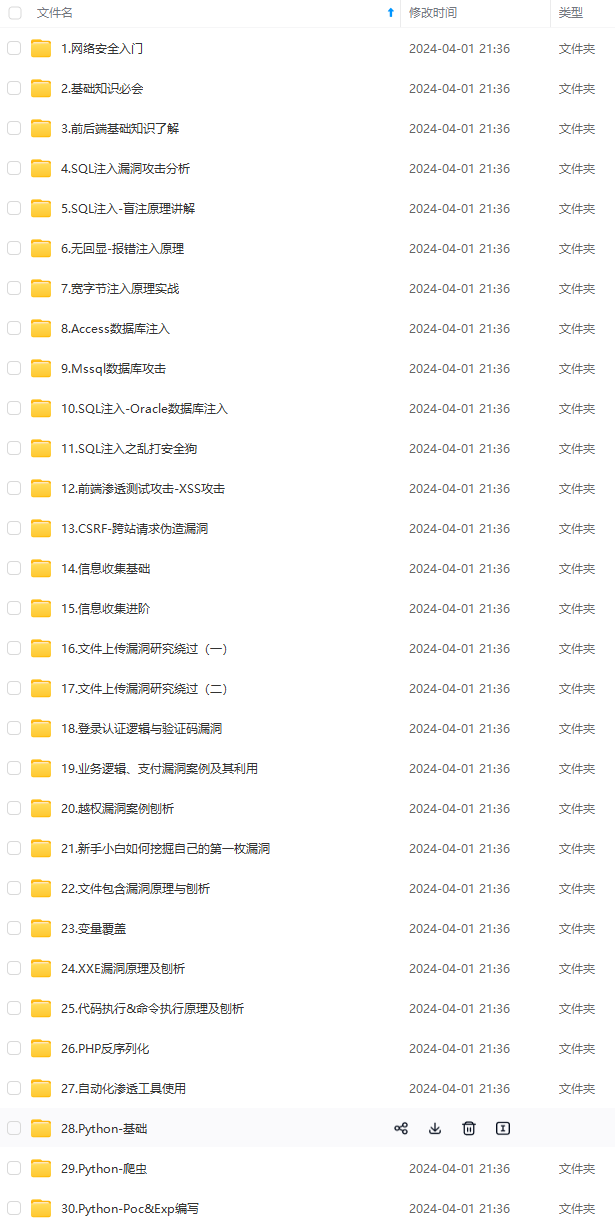
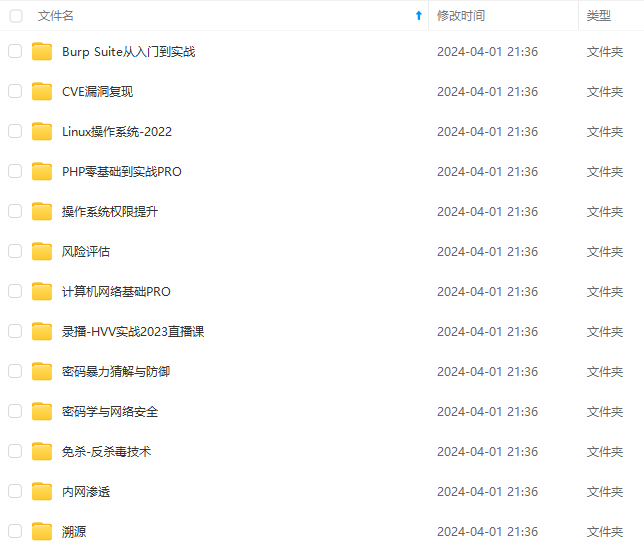



既有适合小白学习的零基础资料,也有适合3年以上经验的小伙伴深入学习提升的进阶课程,涵盖了95%以上网络安全知识点,真正体系化!
由于文件比较多,这里只是将部分目录截图出来,全套包含大厂面经、学习笔记、源码讲义、实战项目、大纲路线、讲解视频,并且后续会持续更新
需要这份系统化资料的朋友,可以点击这里获取
上经验的小伙伴深入学习提升的进阶课程,涵盖了95%以上网络安全知识点,真正体系化!**
由于文件比较多,这里只是将部分目录截图出来,全套包含大厂面经、学习笔记、源码讲义、实战项目、大纲路线、讲解视频,并且后续会持续更新

















































 7679
7679

 被折叠的 条评论
为什么被折叠?
被折叠的 条评论
为什么被折叠?








